web应用开发实验报告
成都理工大学管理科学学院
教学实验报告
20##~2013学年 第2学期
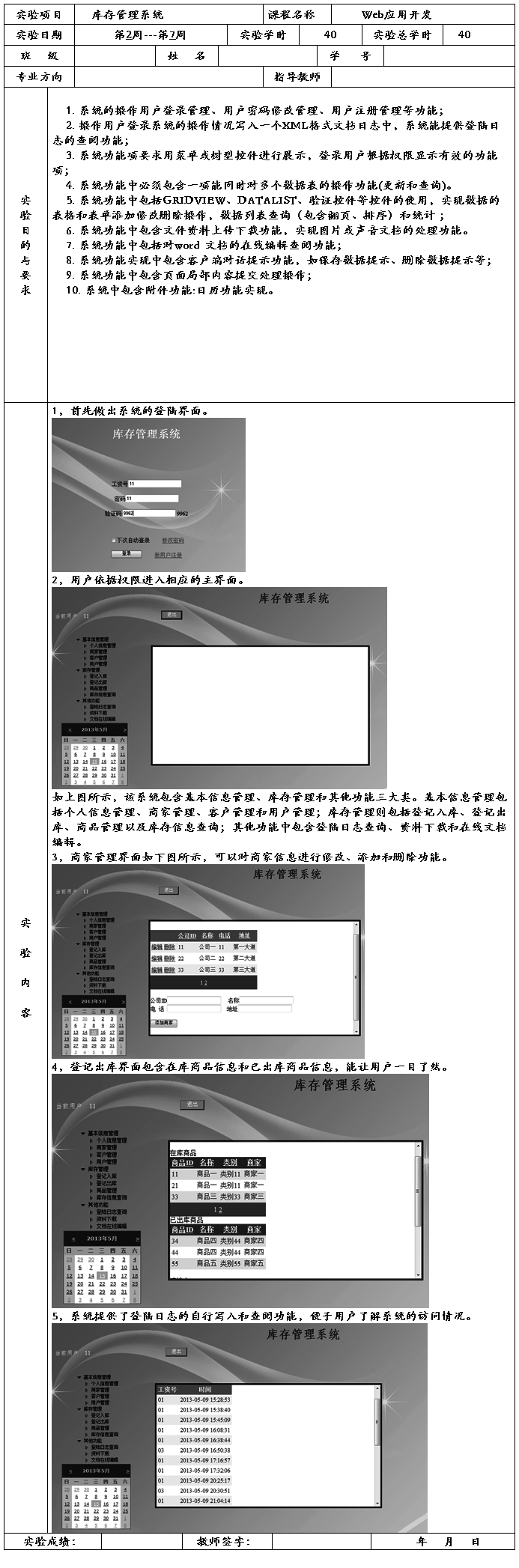
注1:实验内容至少包括实验过程与步骤,实验结果及分析,实验心得三部分(可根据实验特殊性增加相应实验内容)。
注2:若实验内容较多,提交的纸质文档中可只填写主要的、结论性的内容,其余内容以电子稿提供。
第二篇:实验报告《web服务器的配置》
计算机实用技术实验报告
实验题目:web服务器的配置
班级: 信管 071
姓名:
学号:
指导教师:
报告日期: 20XX年4月8日
一、实验内容简要描述
1、实习目标:(1)掌握windows环境下web服务器的配置。
(2)学会对当今主流的web开发环境ASP和JSP配置自己的web服务器,为今后开发网站打下基础。
2、实习要求:(1)通过本次实验,理解WEB服务的工作原理;
(2)掌握在Windows系统上实现WEB服务,IIS和TOMCAT服务器配置,ASP和JSP工作环境的配置。
二、报告内容
1、实验环境描述(包括硬软件):
IIS是Internet Information Server的缩写,它是微软公司主推的Web服务器, 最新的版本是Windows2000里面包含的IIS 5.0,IIS与WindowNT Server完全集成在一起, 因而用户能够利用Windows NT Server和NTFS(NT File System,NT的文件系统)内置的安全特性, 建立强大、灵活而安全的Internet和Intranet站点。 IIS的一个重要特性是支持ASP。IIS 3.0版本以后引入了ASP,可以很容易的张贴动态内容和开发基于Web的应用程序。IIS的安装,管理和配置都相当简单。
IIS包括WEB、FTP、Mail等等服务器。因为IIS的FTP和Mail服务器不是很好用,一般用IIS只用其WEB服务器。
目前运行IIS的最理想平台是Windows2000高级服务器版和服务器版。Win9x/Me里也有IIS,但只是PWS(个人WEB服务器),功能很有限,只支持1个连接。WinXP里的IIS也只支持10个连接。如果您要使用IIS,请使用Windows 2000高级服务器版,在这里我用Windows 2000高级服务器版给大家做演示。
2、操作步骤:
IIS的安装步骤(将WINDOWS 2000的安装光盘放入光驱内):
1、点击:【开始】->【设置】->【控制面板】->【添加/删除程序】,打开“添加/删除程序”对话框。如下图:


2、点击左边菜单栏中“添加删除Windows组件”项,打开“Windows组件向导”对话框(这个过程可能需要花几十秒钟),在对话框“组件”列表中,选中“Internet 信息服务(IIS)”项。如下图:

3 、将“Windows 2000”安装盘放入光驱中,然后点击“下一步”。这个步骤可能会花几分钟。如下图:
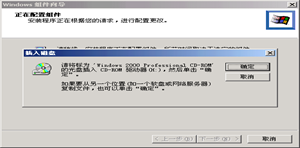
4、点击“完成”按钮,完成IIS的安装。如下图:
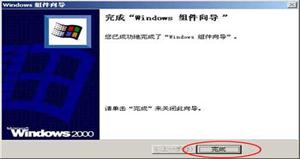
IIS的配置步骤:
1、
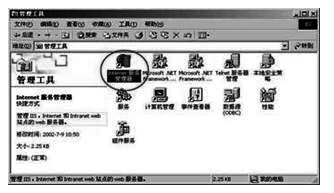
当IIS添加成功之后,再进入“开始→程序→管理工具→Internet服务管理器”以打开IIS管理器,或 点击:【开始】->【设置】->【控制面板】->【管理工具】,进入"管理工具“窗口,双击“Internet信息服务”图标,启动IIS管理程序。如下图:

2、打开“默认Web站点”的属性设置窗口:“默认Web站点→右键→属性”即可。如下图:
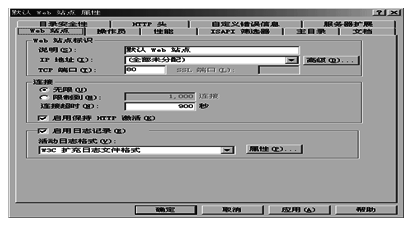
(1)“TCP端口”是WEB服务器端口,默认值是80,不需要改动。“IP地址”是WEB服务器绑定的IP地址,默认值是“全部未分配”,建议不要改动。默认情况下,WEB服务器会绑定在本机的所有IP上,包括拨号上网得到的动态IP。
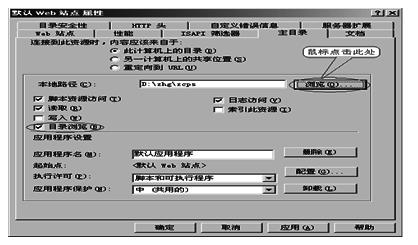
(2)设置“主目录”:在“本地路径”通过“浏览”按钮来选择你的网页文件所在的目录,本文是“D:\zhg\zcps”。如下图:
点击“浏览”按钮得到如下图所示:
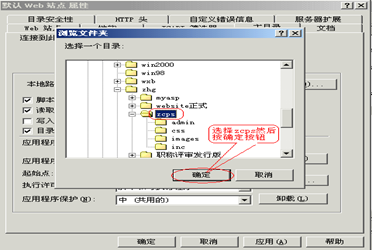
(3)设置“文档”:单击“添加”按钮,弹出“添加默认文档”对话框,输入自己的网站首页文件名,本文为index.asp。如下图:
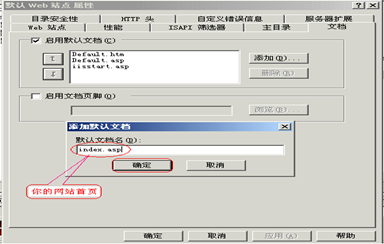
按“确定”按钮得到如下图所示结果,后面的过程一直按“确定”按钮即可。如下图:(如果同时设定多个默认文档,那么则以从上到下的优先顺序)
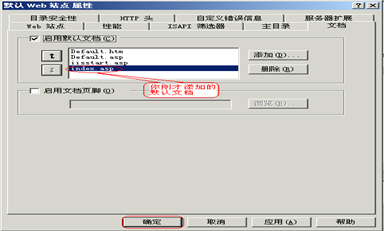
3、虚拟目录及其作用:
建立虚拟目录,特别注意:Win2000专业版和服务器版的设置有所不同。这里仅以最常见的专业版为例:比如我的计算机名叫“work”,我的D盘有“我的作品”这个文件夹,给它命名为skyxp,设虚拟目录后就可用http://work/skyxp来访问它。如果不知道自己的计算机名,可以在桌面上“我的电脑”点右键→属性,计算机名也可以用本地IP 127.0.0.1或localhost代替。依次打开:【*本机名】->【默认的Web站点】。右击“默认的Web站点”项,在弹出的菜单中选择【新建】->【虚拟目录】,打开“虚拟目录创建向导”对话框。如下图:

在“别名”里输入映射后的名字,如“skyxp”,点击“下一步”;
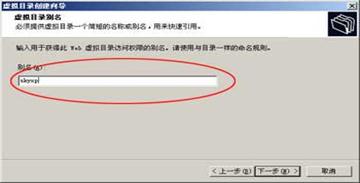
在“目录”里输入要映射的目录,如“d:\skyxp”,点击“下一步”;
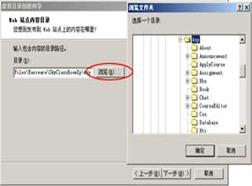

在这里选择正确的访问权限,再点击“下一步”,即完成设置。到这里WEB服务器已经基本建完了,已经可以提供WEB服务了。
三、实验结果
1、实验测试:用http://计算机名来访问它。在不知道自己计算机名的情况下,计算机名也可以用本地IP 127.0.0.1或localhost代替。
四、实验体会
1、网站的执行权限不够时可以打开IIS,选择对应网站的属性,在“主目录”选项卡里面选择执行权限为“脚本和可执行文件”;
2、身份验证方式不正确时打开IIS,选择对应网站的属性,在“目录和安全性”选项卡里面选择匿名访问和身份验证控制里面的“编辑”,打开身份验证方法,勾选“匿名访问”并将访问的用户名设置成“IUSR_计算机名”同时选择“允许IIS控制密码;
选择“集成Windows身份验证”。
-
Web技术实验报告2
实验名称实验二新闻网站管理页面动态网页实现实验时间20xx年12月4号内容介绍Web技术是计算机专业学生的一门专业课程着重讲述We…
- Web开发实验报告1
-
《Web应用开发实验报告》
请使用苏州大学实验报告纸实验1JavaWeb应用开发环境搭建一实验目的简单写一下二实验设备简单写一下三相关知识储备与实验相关知识点…
-
Web应用系统开发综合实验 课程报告
装订Web应用系统开发综合实验课程报告第1页第2页第3页第4页第5页第6页后台管理的首页里面有列出所有商品添加商品删除商品修改商品…
- web实验报告
-
web实验报告
华北电力大学科技学院实验报告实验名称图书馆管理信息系统分析与设计课程名称Web技术及应用专业班级:学生姓名:学号:成绩:指导教师:…
-
实验报告模板(Web技术及应用)
华北电力大学实验报告实验名称课程名称专业班级计科1103学生姓名高新星学号20xx09010303成绩指导教师王蓝婧实验日期20x…
- web实验报告七
-
Web技术实验报告
Web技术实验报告实验一姓名齐晓妍学号20xx18441432班级计算机科学与技术一班学院计算机科学与技术学院时间20xx年9月2…
-
web实验报告
本科实验报告课程名称web程序设计基础A实验项目HTML语言二网页程序设计JavaScript实验地点专业班级软件1219学号学生…